Usare una shell linux su Windows senza i privilegi di amministratore
A cura di
Lorenzo Perone
| issue
#29
| guida/e
Andrea Borruso
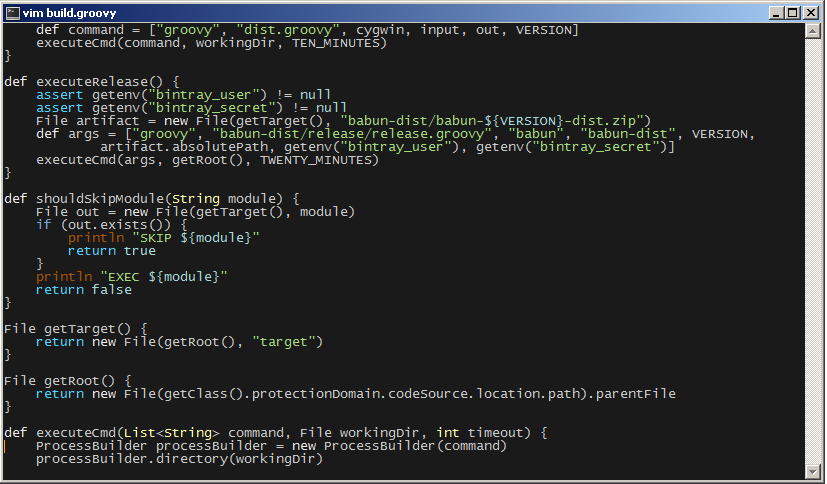
Per utilizzare una shell linux su windows ci sono diversi modi, in questa ricetta vediamo un approccio adatto a chi sul proprio computer, con sistema operativo Windows 10, non dispone dei privilegi di amministratore.
Utilizzeremo Babun un progetto che purtroppo da pochi giorni ha annunciato la sospensione delle attività per mancanza di mantariner.
- Scarichiamo Babun da questo link.
- Decomprimiamo il file zip
- Eseguiamo il file ** install.bat** che installerà **babun** nella directory di default **C:\Users%USERPROFILE%\.babun**
- Lanciamo il collegamento babun creato sul Desktop oppure cerchiamo nella cartella C:\Users%USERPROFILE%\.babun lo script babun.bat
- nella cartella degli script é presente anche lo script *update.bat utile per l’aggiornamento dei pacchetti installati.
Babun scrive, in fase di installazione, nella variabile $PATH dell’utente il proprio percorso di installazione, quindi è possibile lanciarlo anche da un promt dei comandi (shell) digitando
babun
Per installare dei pacchetti non presenti nel sistema è possibile usare il suo comodo installer, ad esempio per installare le librerie ed eseguibili gdal digito
pact install gdal
e Babun scaricherà ed installera i pacchetti richiesti.